- ผู้เขียน Jason Gerald [email protected].
- Public 2024-01-19 22:14.
- แก้ไขล่าสุด 2025-01-23 12:49.
บทความวิกิฮาวนี้จะแนะนำวิธีการเชื่อมต่อระบบเสียงรอบทิศทางกับทีวี
ขั้นตอน
ส่วนที่ 1 จาก 3: การตั้งค่าอุปกรณ์

ขั้นตอนที่ 1 ตรวจสอบลำโพงที่มีอยู่
วิธีการตั้งค่าลำโพงจะขึ้นอยู่กับจำนวนลำโพงที่มี ประเภทของการตั้งค่าที่มักใช้ ได้แก่ 2.1, 5.1 และ 7.1 ตัวเลขด้านหน้าระบุจำนวนลำโพง และ "1" ด้านหลังจุดคือซับวูฟเฟอร์
- 2.1 คือ ลำโพงหน้า 2 ตัว และซับวูฟเฟอร์ 1 ตัว
- 5.1 คือ ลำโพงหน้า 2 ตัว ลำโพงกลาง 1 ตัว ลำโพงเซอร์ราวด์ 2 ตัว และซับวูฟเฟอร์ 1 ตัว
- 7.1 เป็นลำโพงหน้า 2 ตัว เซ็นเตอร์ 1 ตัว เซอร์ราวด์ 2 ตัว หลัง 2 ตัว และซับวูฟเฟอร์ 1 ตัว

ขั้นตอนที่ 2. ค้นหาประเภทเสียงของทีวี
ที่ด้านข้างหรือด้านหลังของทีวี จะมีส่วน "เสียงออก" (หรืออย่างอื่นที่คล้ายกัน) ที่มีเอาต์พุตเสียงอย่างน้อยหนึ่งประเภทต่อไปนี้:
- เลนส์ - พอร์ต (พอร์ต) เป็นแบบหกเหลี่ยม (หกเหลี่ยม) ระบบเสียงออปติคัลเป็นประเภทเสียงใหม่ล่าสุดและชัดเจนที่สุด ตัวรับสัญญาณที่ทันสมัยส่วนใหญ่รองรับเอาต์พุตประเภทนี้
- HDMI - ช่องเสียบเป็นรูปทรงหกเหลี่ยมขนาดเล็ก HDMI รองรับทั้งวิดีโอและเสียง และตัวรับสัญญาณที่ทันสมัยเกือบทั้งหมดรองรับ
- AV - พอร์ตมีลักษณะกลมสีแดงและสีขาว ใช้สำหรับเสียงพื้นฐาน อินพุต AV รองรับโดยเครื่องรับทั้งหมด

ขั้นตอนที่ 3 ตรวจสอบให้แน่ใจว่าคุณมีเครื่องรับเสียง
ลำโพงในระบบเซอร์ราวด์ส่วนใหญ่ไม่สามารถฉายเสียงของตัวเองได้ต่างจากลำโพงแบบขับเคลื่อนด้วยตนเองทั่วไป เครื่องรับจะรับเสียงจากโทรทัศน์แล้วส่งไปยังลำโพงที่เชื่อมต่อผ่านสายเคเบิล
- ชุดเสียงเซอร์ราวด์ส่วนใหญ่มีเครื่องรับ หากคุณกำลังซื้ออุปกรณ์เสียงเซอร์ราวด์มือสอง คุณอาจต้องซื้อเครื่องรับของคุณเอง
- ลำโพงทั้งหมดต้องเชื่อมต่อกับเครื่องรับผ่านสาย AV แต่คุณสามารถเชื่อมต่อเครื่องรับกับทีวีโดยใช้สายออปติคัล AV หรือ HDMI ตรวจสอบให้แน่ใจว่าอินพุตเสียงบนเครื่องรับตรงกับเอาต์พุตเสียงบนทีวี

ขั้นตอนที่ 4 ตรวจสอบให้แน่ใจว่าคุณมีสายเคเบิลทั้งหมดที่คุณต้องการ
คุณจะต้องใช้สายลำโพงเพื่อเชื่อมต่อลำโพงที่มีอยู่ทั้งหมด สาย AV (สีแดงและสีขาว) เพื่อเชื่อมต่อลำโพงกับเครื่องรับ และสายออปติคัล AV หรือ HDMI เพื่อเชื่อมต่อเครื่องรับกับพอร์ตเสียงของทีวี
หากคุณไม่มีสายเคเบิลที่เหมาะสม คุณสามารถซื้อได้ทางออนไลน์หรือที่ร้านขายอุปกรณ์อิเล็กทรอนิกส์ ร้านค้าออนไลน์มักจะขายสายเคเบิลในราคาที่ต่ำกว่า

ขั้นตอนที่ 5. อ่านคู่มืออุปกรณ์เซอร์ราวด์
ระบบเสียงเซอร์ราวด์แต่ละระบบมีคำแนะนำที่แตกต่างกันเล็กน้อยในการตั้งค่าอุปกรณ์ซึ่งจะสร้างการตั้งค่าที่ดีที่สุด ในขณะที่คุณปฏิบัติตามคำแนะนำทั่วไปเพื่อให้ได้เสียงที่ดีจากลำโพง วิธีที่ดีที่สุดในการเพิ่มประสิทธิภาพอุปกรณ์เพื่อให้ได้เสียงที่สมบูรณ์แบบคืออ่านคู่มือก่อน

ขั้นตอนที่ 6. ปิดทีวีและถอดสายไฟออกจากเต้ารับที่ผนัง
หากทีวีถูกปิดและถอดปลั๊กจากแหล่งพลังงาน คุณสามารถดำเนินการต่อโดยวางและเชื่อมต่อลำโพง
ส่วนที่ 2 จาก 3: การวางลำโพง

ขั้นตอนที่ 1 ตั้งค่าลำโพงและสายเคเบิลก่อนที่คุณจะเชื่อมต่อสิ่งใด
ขั้นตอนนี้เรียกว่า "การปิดกั้น" และมีประโยชน์สำหรับการปรับตำแหน่งลำโพงให้เหมาะสมโดยไม่ต้องยืดสาย เคลื่อนย้ายเฟอร์นิเจอร์ และอื่นๆ

ขั้นตอนที่ 2. วางซับวูฟเฟอร์ไว้ใกล้กับศูนย์กลางของโฮมเธียเตอร์
เสียงของซับวูฟเฟอร์เป็นแบบรอบทิศทาง ซึ่งสามารถให้ผลลัพธ์แบบเดียวกันได้ แม้ว่าจะวางไว้คนละตำแหน่งก็ตาม หลายคนชอบวางไว้ด้านหน้าเพื่อให้เชื่อมต่อกับเครื่องรับได้ง่าย
แม้ว่าจะอยู่ในทิศทางรอบทิศทางก็ตาม อย่าวางซับวูฟเฟอร์ไว้ที่มุมหรือชิดผนังเพราะจะช่วยเพิ่มเสียงเบสได้ ซึ่งทำให้ควบคุมได้ยาก

ขั้นตอนที่ 3 วางลำโพงด้านหน้าไว้ทั้งสองด้านของทีวี
หากลำโพงมีเครื่องหมาย " ซ้าย " และ " ขวา " ให้วางลำโพงตามฉลากและคำแนะนำในคู่มือ
ลำโพงหน้าต้องอยู่ห่างจากทีวีทั้งสองด้านเท่ากัน (เช่น 1 เมตรจากด้านข้างของโทรทัศน์)

ขั้นตอนที่ 4 เอียงลำโพงหน้าให้หันไปทางผู้ฟัง
ควรเอียงลําโพงแต่ละตัวเล็กน้อยโดยให้หันเข้าหาศูนย์กลางของบริเวณที่นั่งโดยตรง
- คุณควรจะสามารถ "วาด" สามเหลี่ยมสมมาตรระหว่างลำโพง 2 ตัวกับศูนย์กลางของที่นั่งได้
- เมื่อลำโพงคู่หน้าถูกยกให้อยู่ในระดับเดียวกับหู คุณภาพเสียงก็ดีขึ้นอย่างมาก
- หากคุณกำลังตั้งค่าระบบเสียงเซอร์ราวด์ 2.1 คุณสามารถไปยังส่วนถัดไปได้

ขั้นตอนที่ 5. วางลำโพงช่องสัญญาณกลางไว้ด้านบนหรือด้านล่างของทีวี
ช่องกลางจะเชื่อมช่องว่างระหว่างลำโพงด้านขวาและด้านซ้าย สิ่งนี้มีประโยชน์อย่างยิ่งเมื่อเสียงเคลื่อนจากซ้ายไปขวา และช่วยให้เสียงบทสนทนาสอดคล้องกับการเคลื่อนไหวของปากที่แสดงบนหน้าจอทีวี
- เอียงช่องตรงกลางขึ้นหรือลงเพื่อให้หันไปทางผู้ชม
- อย่าวางช่องกลางไว้ด้านหลังโทรทัศน์เพราะจะไม่ได้ยินเสียง
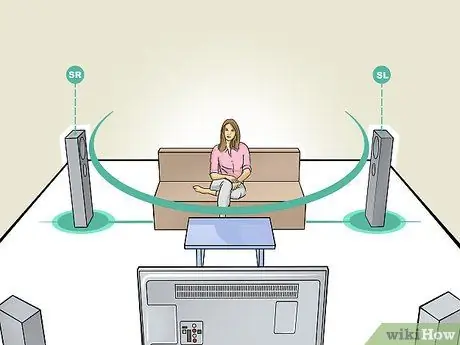
ขั้นตอนที่ 6 วางลำโพงช่องสัญญาณเซอร์ราวด์ที่ด้านข้างของพื้นที่ผู้ชม
ลำโพงเซอร์ราวด์สองตัวต้องอยู่ในตำแหน่งที่ด้านใดด้านหนึ่งของพื้นที่ผู้ฟังโดยหันเข้าหาผู้ฟังโดยตรง คุณสามารถวางไว้ด้านหลังพื้นที่ผู้ชมได้เล็กน้อย หากคุณไม่ได้ใช้ระบบ 7.1 ตราบใดที่ระบบมุ่งตรงไปที่ผู้ชม
ลำโพงเซอร์ราวด์คือสิ่งที่สร้างเอฟเฟกต์เสียงแบบหมุนที่ผู้ฟังรู้สึก ลำโพงเหล่านี้ไม่ได้ส่งเสียงดังเท่าลำโพงด้านหน้า แต่สามารถเพิ่มเอฟเฟกต์ของการกระทำบนโทรทัศน์โดยสร้างเสียงที่ล้อมรอบผู้ฟัง
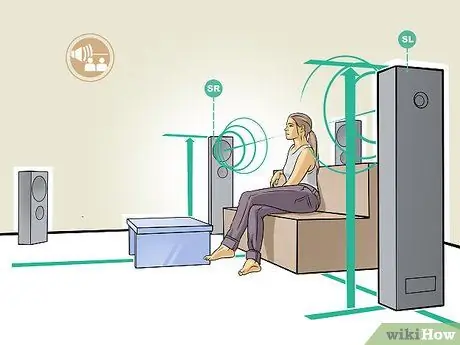
ขั้นตอนที่ 7 ยกลำโพงช่องสัญญาณเซอร์ราวด์ขึ้น
ควรวางลำโพงเซอร์ราวด์เหนือหูประมาณครึ่งเมตรและเอียงลงเล็กน้อยเพื่อให้ชี้ไปที่ผู้ฟัง
หากคุณตั้งค่าอุปกรณ์ด้วยระบบ 5.1 งานจัดวางลำโพงจะเสร็จสมบูรณ์ และคุณสามารถไปยังขั้นตอนถัดไปได้

ขั้นตอนที่ 8 วางลำโพงช่องด้านหลังไว้ด้านหลังพื้นที่ผู้ชม
พยายามวางลำโพงแชนเนลด้านหลัง 2 ตัวให้ชิดกันมากที่สุดเพื่อสร้างเอฟเฟกต์ฟองเสียงรอบตัวผู้ฟัง
ลำโพงช่องด้านหลังต้องมีความสูงเท่ากับลำโพงเซอร์ราวด์
ส่วนที่ 3 จาก 3: การเชื่อมต่อลำโพง

ขั้นตอนที่ 1. วางเครื่องรับไว้ใกล้กับทีวี
ต้องวางเครื่องรับไว้ใกล้กับทีวีและปลั๊กไฟเพื่อให้คุณสามารถเชื่อมต่อได้อย่างง่ายดาย
เครื่องรับยังต้องการพื้นที่มากเพราะสร้างความร้อน ดังนั้นอย่าวางไว้ในตู้ข้าง

ขั้นตอนที่ 2 ดูวิธีเชื่อมต่อลำโพง
อุปกรณ์เสียงเซอร์ราวด์ส่วนใหญ่มีพอร์ตสำหรับลำโพงแต่ละตัว ดังนั้นคุณจึงสามารถเสียบขั้วต่อที่เหมาะสมเข้ากับพอร์ตได้
อุปกรณ์รุ่นเก่าบางรุ่นมีคลิปที่สามารถเสียบสายลำโพงเปล่าได้ ในการทำเช่นนี้ คุณจะต้องลอกปลายสายออกโดยใช้คีมปอกสายไฟ จากนั้นเสียบและหนีบไว้ที่ด้านหลังลำโพง

ขั้นตอนที่ 3 ขยายสายเคเบิลจากลำโพงแต่ละตัวไปยังเครื่องรับ
พยายามซ่อนสายเคเบิลเมื่อคุณนำทางไปยังตำแหน่งที่ต้องการ เพื่อป้องกันไม่ให้คนหรือสัตว์เลี้ยงสะดุดสายไฟและดึงดูดลำโพงด้วย
- ถ้าเป็นไปได้ ให้วางสายเคเบิลไว้ใต้พรมหรือยึดติดกับผนัง
- อย่าลืมทิ้งสายเคเบิลไว้ที่ปลายแต่ละด้านเพื่อไม่ให้การเชื่อมต่อแน่นเกินไป

ขั้นตอนที่ 4. เชื่อมต่อลำโพงเข้าด้วยกัน
ต่อปลายสายลำโพงด้านหนึ่งเข้ากับด้านหลังลำโพง จากนั้นต่อลำโพงเข้ากับปลายสายอีกด้านหนึ่งตามลำดับ ลำโพงแต่ละตัวจะต้องเชื่อมต่อกันในสายในห้องจากลำโพงหน้าตัวหนึ่งไปยังลำโพงหน้าอีกตัวหนึ่ง
- คุณต้องเชื่อมต่อลำโพงด้านหน้ากับเครื่องรับด้วยสาย AV อย่าเชื่อมต่อลำโพงหน้าเข้าด้วยกันโดยใช้สายลำโพง
- ห้ามทำขั้นตอนนี้กับซับวูฟเฟอร์เว้นแต่จะได้รับคำแนะนำในคู่มือ โดยปกติแล้วซับวูฟเฟอร์จะเสียบเข้ากับเครื่องรับเสียงโดยตรง

ขั้นตอนที่ 5. เชื่อมต่อซับวูฟเฟอร์
ซับวูฟเฟอร์ส่วนใหญ่เชื่อมต่อกับเครื่องรับโดยใช้สาย AV มาตรฐาน
- พอร์ตซับวูฟเฟอร์บนเครื่องรับมักมีข้อความว่า "sub out" หรือ "sub pre-out"
- หากมีอินพุตหลายตัวบนซับวูฟเฟอร์ ให้เสียบสายเคเบิลเข้ากับอินพุตที่ระบุว่า "LFE in" หรืออินพุตด้านซ้ายสุดหากไม่มีป้ายกำกับ

ขั้นตอนที่ 6 เสียบเครื่องรับเข้ากับเต้ารับไฟฟ้า
เครื่องรับจะเปิดขึ้นอย่างช้าๆ เมื่อคุณทำเช่นนี้ แม้ว่าคุณจะต้องรอสองสามนาทีเพื่อให้เครื่องรับเปิดได้เต็มที่หากคุณตั้งค่าเป็นครั้งแรก

ขั้นตอนที่ 7 เชื่อมต่ออุปกรณ์ HDMI เข้ากับเครื่องรับ
อุปกรณ์บางอย่าง เช่น เครื่องเล่นเกม เครื่องเล่นดีวีดี และกล่องรับสัญญาณเคเบิลจะใช้อินพุต HDMI ของทีวีเป็นเอาต์พุตเสียง ดังนั้นคุณต้องเสียบอุปกรณ์นี้เข้ากับเครื่องรับเพื่อให้สามารถส่งเสียงไปยังระบบเซอร์ราวด์ได้ คุณต้องเชื่อมต่อเครื่องรับกับอินพุต HDMI ที่เหมาะสมโดยใช้สายเคเบิลอื่น
- ตัวรับสัญญาณส่วนใหญ่มีพอร์ต “HDMI IN” และ “HDMI OUT” (เช่น “IN 1”, “OUT 1” เป็นต้น)
- ตัวอย่างเช่น เสียบอุปกรณ์ HDMI เข้ากับ "HDMI IN 1", ต้องเสียบสาย HDMI เข้ากับพอร์ต "HDMI OUT 1" ที่เครื่องรับ และพอร์ต "HDMI 1" ของทีวีเอง
- เช่นเดียวกับอุปกรณ์รุ่นเก่าที่ใช้สาย AV หรือสายคอมโพสิต (ชุดสายไฟสีแดง เหลือง เขียว น้ำเงิน และขาว)

ขั้นตอนที่ 8 เชื่อมต่อเครื่องรับกับโทรทัศน์
เพื่อผลลัพธ์ที่ดีที่สุด ให้ใช้การเชื่อมต่อ HDMI เพื่อเชื่อมต่อโทรทัศน์กับพอร์ต HDMI Out บนเครื่องรับ
คุณสามารถใช้ขั้วต่อแบบเก่า (เช่น สาย AV) แต่คุณภาพเสียงไม่ค่อยดีนัก โทรทัศน์ที่ทันสมัยส่วนใหญ่รองรับ HDMI แล้ว

ขั้นตอนที่ 9 เสียบสายไฟเข้ากับเต้ารับที่ผนังแล้วเปิดโทรทัศน์
หากเชื่อมต่อทุกอย่างแล้ว คุณสามารถเปิดโทรทัศน์เพื่อทดสอบผลลัพธ์ได้

ขั้นตอนที่ 10. ทดสอบเสียงเซอร์ราวด์
วิธีกำหนดค่าเสียงในโทรทัศน์แต่ละเครื่องจะแตกต่างกันไป แต่โดยปกติคุณสามารถเปลี่ยนการตั้งค่าเสียงได้โดยการกดปุ่ม เมนู บนรีโมทคอนโทรล ให้เลือก เครื่องเสียง และมองหาส่วนเอาต์พุตเริ่มต้น
- ระบบเสียงเซอร์ราวด์ใหม่ส่วนใหญ่มีขั้นตอนการตั้งค่าอัตโนมัติ ซึ่งคุณต้องวางไมโครโฟนที่เชื่อมต่อไว้ตรงกลางของพื้นที่ผู้ฟัง และอนุญาตให้ลำโพงอ่านระดับเสียงรอบข้างได้
- หากรู้สึกว่าเสียงเซอร์ราวด์ไม่เหมาะสม ให้ลองปรับการตั้งค่าสำหรับทีวีและอุปกรณ์ที่เชื่อมต่อกับเสียงเซอร์ราวด์ก่อนที่คุณจะปรับการตั้งค่าลำโพงจริง






